Existem muitas razões pelas quais você precisa de um transferência para iPad ferramenta. Em primeiro lugar, existem bugs no iTunes e cada vez mais pessoas desistem. O armazenamento interno limitado no iPad torna o backup uma habilidade necessária para os usuários. O software de transferência ajuda você a sincronizar dados do iPad para o computador antes de liberar espaço. Às vezes, você também precisa baixar alguns arquivos do computador para o iPad. De qualquer forma, este artigo identifica e compartilha uma lista dos principais abaixo.

Aiseesoft FoneTrans é um aplicativo completo de transferência de iPad para PC e Mac. A transferência bidirecional permite que você gerencie facilmente os dados do iPad no computador. Mais importante, é muito fácil de usar.
100% seguro. Sem anúncios.
100% seguro. Sem anúncios.
Prós
Desvantagens
Como transferir dados entre o iPad e o computador
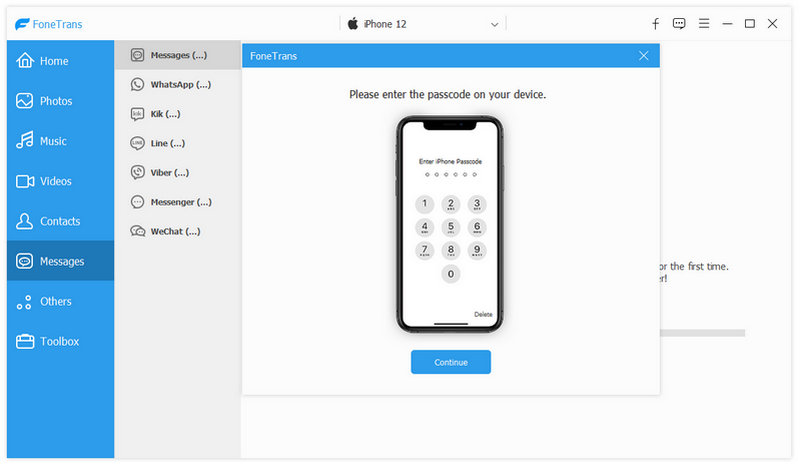
Dica: Para iPad com iOS 13 ou posterior, insira a senha para permitir a conexão.
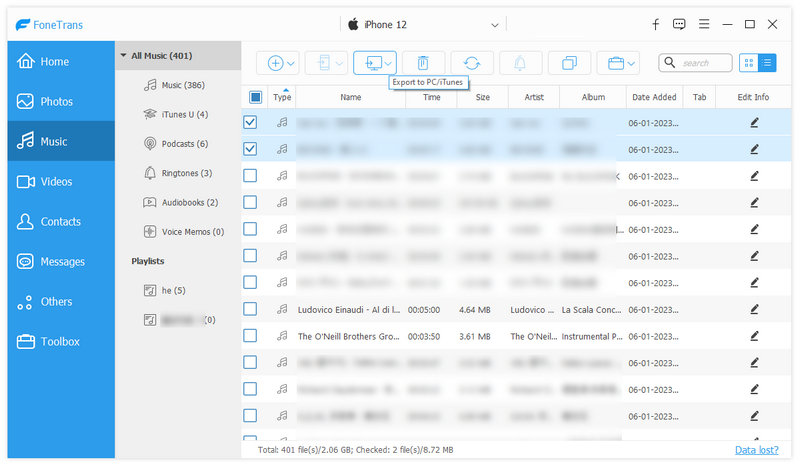

O iExplorer é considerado um dos melhores softwares de transferência para iPad. Ele pode ajudá-lo a transferir arquivos, como vídeos, imagens, músicas, mensagens, etc. Além disso, você pode usar a mesma ferramenta para gerenciar os dados do iPad.
Prós
Desvantagens

O iMazing é outra ferramenta de transferência do iPad que vale a pena usar. Ele permite que você transfira facilmente dados entre o iPad e o computador, bem como sincronize dados do iPad antigo para o novo dispositivo. Ele também apresenta muitos recursos de bônus.
Prós
Desvantagens

O iTools é uma ferramenta de transferência do iPad e um gerenciador de iOS. Alguns usuários o tratam como uma alternativa ao iTunes, em parte porque o software oferece uma ampla gama de recursos para sincronização e gerenciamento de dados.
Prós
Desvantagens

iMobie AnyTrans é uma ferramenta útil de transferência do iPad para pessoas que têm desafios técnicos no gerenciamento de dispositivos iOS. É capaz de transferir dados do iPad para o computador, iTunes, iCloud ou vice-versa. Este software está disponível para a maioria dos modelos de iPad.
Prós
Desvantagens

Syncios é o último software de transferência de iPad em nossa lista, mas não menos importante. É capaz de transferir dados entre o iPad e o computador, dispositivos iPad e Android e vice-versa. Ele também oferece reprodutor de mídia, download de vídeo e outros recursos.
Prós
Desvantagens
Como faço para sincronizar dois iPads juntos?
Existem várias maneiras de sincronizar dois iPads. Tanto o iCloud quanto o iTunes podem sincronizar dados do iPad antigo para o novo dispositivo. No entanto, eles substituirão os dados existentes no dispositivo de destino.
O que devo fazer com meu antigo iPad?
Existem muitas razões para manter aquele velho iPad por perto. O mais óbvio, pelo menos para os pais: encha-o com jogos educativos, e-books e afins, e depois dê para as crianças. Você também pode dedicar um iPad antigo a uma tarefa específica ou a um conjunto de tarefas.
Como transferir fotos do iPad para o iPad sem o iCloud?
Sem o iCloud, você pode transferir fotos entre dispositivos iOS com uma ferramenta de transferência de iPad de terceiros.
Conclusão
Este artigo compartilhou os 6 melhores softwares de transferência de iPad para iPad Pro/Air/mini e muito mais. Todos eles têm benefícios e vantagens exclusivos. O Aiseesoft iPhone Transfer, por exemplo, pode atender às suas necessidades básicas e avançadas de transferência de dados do iPad. Se você tiver outros problemas, sinta-se à vontade para deixar uma mensagem abaixo.
Transferência para iPad
1. Transferência do iPad2. Sincronize o iPad com o novo computador3. Transfira arquivos do iPad para o PC4. Transfira arquivos entre o iPad e o computador5. Transfira arquivos para o iPad6. Transfira vídeos para o iPad7. Transfira eBooks do iPad para o iPad8. Transfira filmes do iPad para o iPad9. Transfira músicas do iPad para o iPad10. Transfira músicas do computador para o iPad11. Transfira as fotos do computador para o iPad
O melhor software iOS Transfer para gerenciar e transferir arquivos iOS do iPhone/iPad/iPod para o seu computador ou vice-versa sem executar o iTunes.
100% seguro. Sem anúncios.
100% seguro. Sem anúncios.